cad中畫圓的內(nèi)接三角形
CAD的制圖功能非常的強(qiáng)大,很多熟練的設(shè)計(jì)者能利用CAD畫出各種巧妙的圖形,今天小編為大家講解一下CAD中畫圓的內(nèi)接三角形的方法
方法/步驟
1.打開CAD軟件,在繪圖區(qū)域繪制一個(gè)圓形,圓形半徑為30,輸入快捷多邊形命令 “pol”,回車確定。
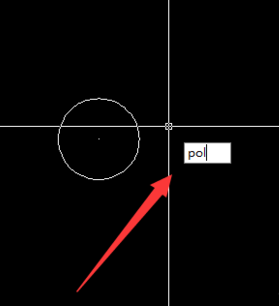
2.輸入三角形的邊數(shù)“3”.
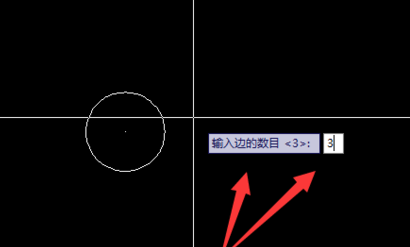
3.指定圓的中心點(diǎn)為指定正多邊形的中心點(diǎn)
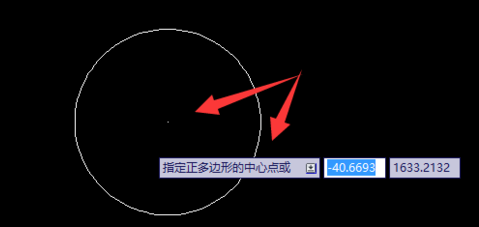
4.彈出兩個(gè)選項(xiàng),分別是內(nèi)接于圓,外切于圓,我們這里選擇內(nèi)接于圓
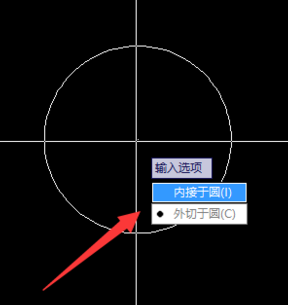
5.指定圓的半徑為30
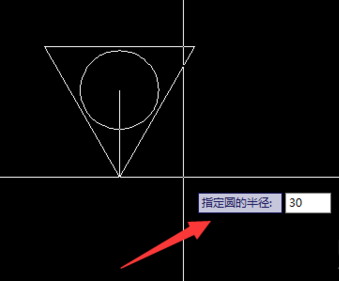
6.完成效果如下。
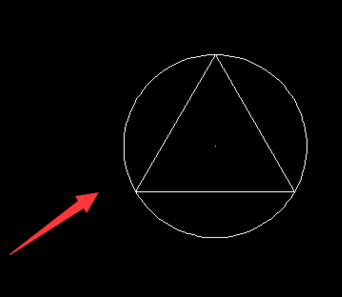
推薦閱讀:模具CAD
推薦閱讀:CAD快捷鍵
·中望CAx一體化技術(shù)研討會(huì):助力四川工業(yè),加速數(shù)字化轉(zhuǎn)型2024-09-20
·中望與江蘇省院達(dá)成戰(zhàn)略合作:以國產(chǎn)化方案助力建筑設(shè)計(jì)行業(yè)數(shù)字化升級(jí)2024-09-20
·中望在寧波舉辦CAx一體化技術(shù)研討會(huì),助推浙江工業(yè)可持續(xù)創(chuàng)新2024-08-23
·聚焦區(qū)域發(fā)展獨(dú)特性,中望CAx一體化技術(shù)為貴州智能制造提供新動(dòng)力2024-08-23
·ZWorld2024中望全球生態(tài)大會(huì)即將啟幕,誠邀您共襄盛舉2024-08-21
·定檔6.27!中望2024年度產(chǎn)品發(fā)布會(huì)將在廣州舉行,誠邀預(yù)約觀看直播2024-06-17
·中望軟件“出海”20年:代表中國工軟征戰(zhàn)世界2024-04-30
·玩趣3D:如何應(yīng)用中望3D,快速設(shè)計(jì)基站天線傳動(dòng)螺桿?2022-02-10
·趣玩3D:使用中望3D設(shè)計(jì)車頂帳篷,為戶外休閑增添新裝備2021-11-25
·現(xiàn)代與歷史的碰撞:阿根廷學(xué)生應(yīng)用中望3D,技術(shù)重現(xiàn)達(dá)·芬奇“飛碟”坦克原型2021-09-26
·我的珠寶人生:西班牙設(shè)計(jì)師用中望3D設(shè)計(jì)華美珠寶2021-09-26
·9個(gè)小妙招,切換至中望CAD竟可以如此順暢快速 2021-09-06
·原來插頭是這樣設(shè)計(jì)的,看完你學(xué)會(huì)了嗎?2021-09-06
·玩趣3D:如何巧用中望3D 2022新功能,設(shè)計(jì)專屬相機(jī)?2021-08-10
·如何使用中望3D 2022的CAM方案加工塑膠模具2021-06-24
·CAD選擇編輯時(shí)多選了怎么辦2019-08-01
·CAD中繪制兩扇推拉窗戶平面簡圖2018-09-19
·CAD柵格的設(shè)置技巧2017-08-09
·CAD中如何調(diào)整圖層順序?2022-06-20
·CAD設(shè)置機(jī)械及建筑國標(biāo)標(biāo)注樣式的方法2020-08-12
·CAD如何編輯PDF參照底圖2019-08-27
·CAD畫不規(guī)則曲線的技巧2020-08-25
·CAD如何畫圓弧箭頭?2022-06-10








